Absenzen Konfiguration (Altes Absenzmodul)
Absenzen Konfigurationen
Unter Schulalltag / LPs können im Modul Absenzen beim Menü [ Absenzen Konfiguration ] die individuellen Einstellungen vorgenommen werden. Die Konfigurationen gelten für alle Standorte der jeweiligen Schule.
Nachfolgend werden die möglichen Konfigurationen sowie deren Auswirkungen auf die verschiedenen Absenzenkategorien beschrieben. Die Arten von Absenzen (z. B. Krankheit) werden als Gründe erfasst bzw. angelegt.
Die ICT-Verantwortlichen der Schule besitzen im Regelfall den Zugriff auf diese Konfigurationsseite.
Absenzen konfigurieren
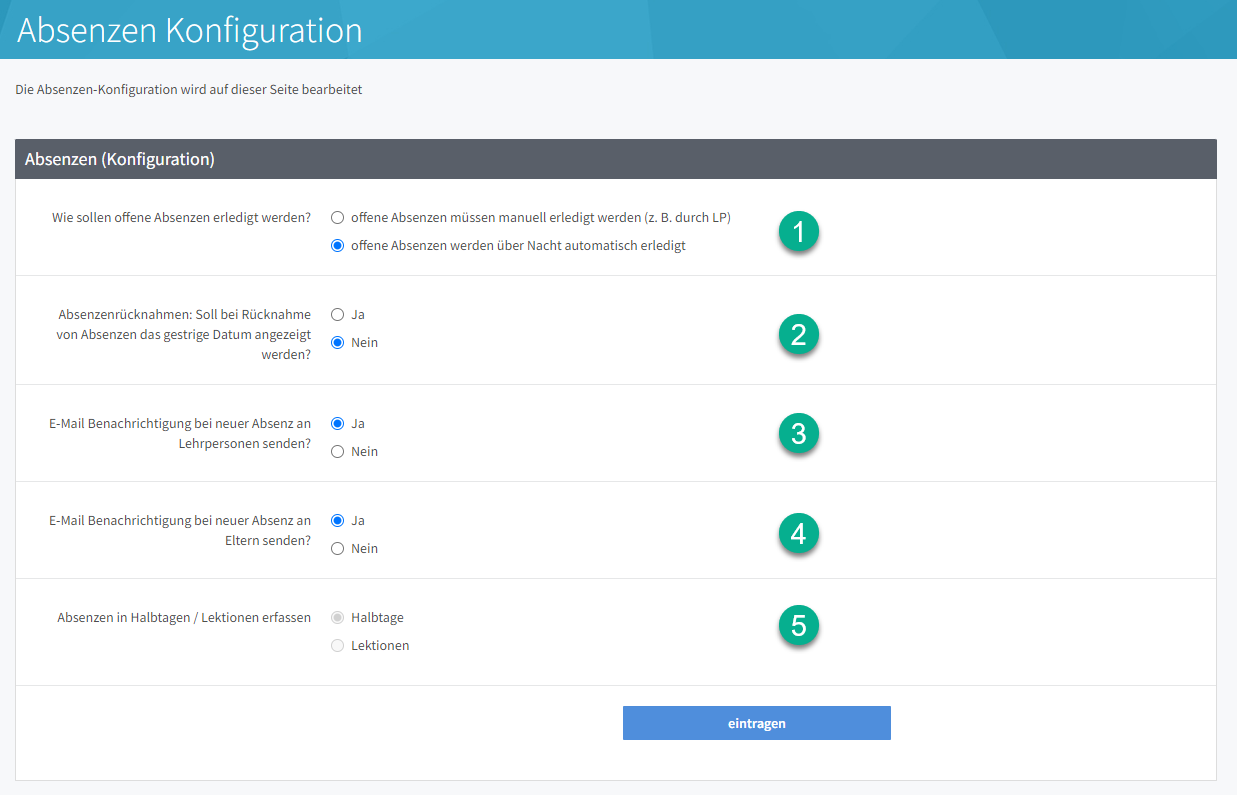
Aktion | Beschreibung |
1 - Wie sollen offene Absenzen erledigt werden? | Offene Absenzen müssen manuell erledigt werden (z. B. durch LP) --> bedeutet, dass die Absenzen bestehen bleiben, bis diese von der Lehrperson erledigt werden. Ein Kind bleibt als abwesend markiert, bis dieses von der LP wieder als anwesend markiert wird. Offene Absenzen werden über Nacht automatisch erledigt --> bedeutet, dass Absenzen jeden Tag neu eingetragen werden müssen - sprich, wenn ein Kind mehrere Tage krank ist, muss das Kind jeden Tag neu abgemeldet werden. |
2 - Absenzenrücknahmen: Soll bei Rücknahme von Absenzen das gestrige Datum angezeigt werden? | Wird ein Kind als anwesend markiert, so kann konfiguriert werden, ob das heutige oder das gestrige Datum für das Ende der Absenz genommen werden soll. |
3 - E-Mail Benachrichtigung bei neuer Absenz an Lehrpersonen senden? | Bei einer neuen Absenz via App, Elternportal oder im PUPIL selbst werden die hinterlegten Klassenlehrperson(en) via E-Mail benachrichtigt. |
4 - E-Mail Benachrichtigung bei neuer Absenz an Eltern senden? | Bei einer neuen Absenz via App, Elternportal oder im PUPIL selbst werden die hinterlegten gesetzlichen Vertreter auf ihre privaten E-Mail Adressen benachrichtigt. |
5 - Absenzen in Halbtagen / Lektionen erfassen | Diese Selektion ist deaktiviert. In Gründen kann nur noch zwischen Halbtage erfassen Ja/Nein gewählt werden. |
Absenzen Gründe
Die Absenzen Gründe können individuell für die gesamte Schule konfiguriert werden. Eine mögliche Erfassung könnte sein:
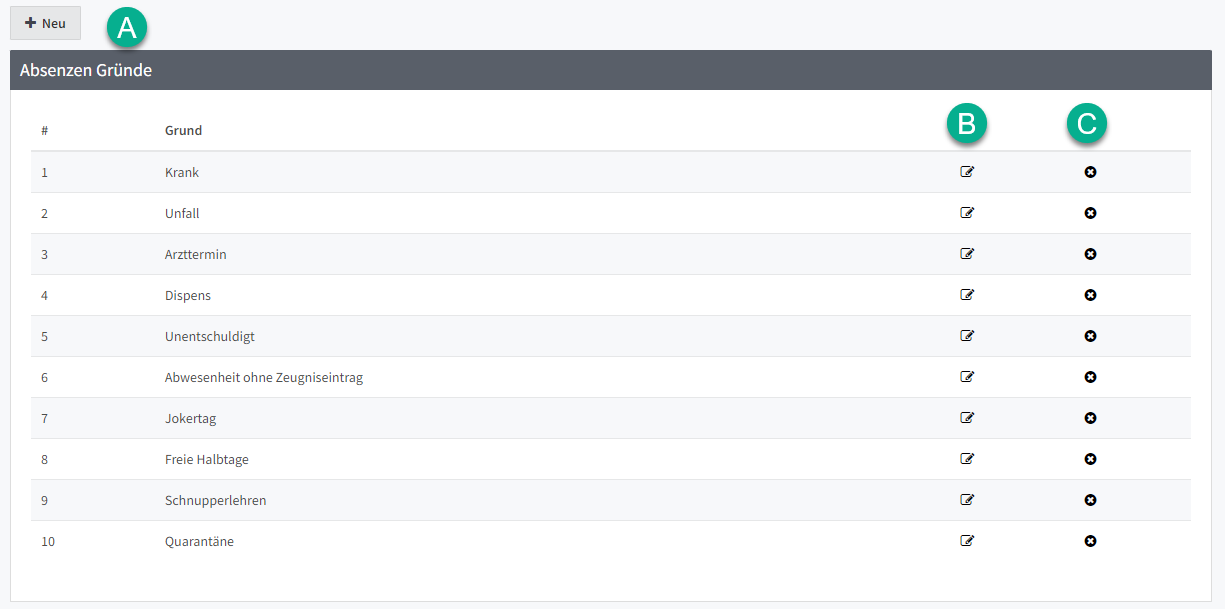
A - mit [ + Neu ] wird das Modal [Gründe bearbeiten ] geöffnet.
B - damit können bestehende Gründe bearbeitet werden
C - bereits verwendete Gründe können nicht gelöscht werden. Mit "löschen" werden sie als inaktive Gründe abgelegt. Folgende Meldung wird angezeigt: Wollen Sie den ausgewählten Eintrag wirklich löschen?
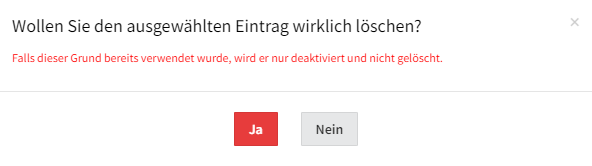
Gründe bearbeiten
Jeder Grund kann mit folgenden Konfigurationen individuell spezifiziert werden. Das Modal [ Gründe bearbeiten ] wird nachfolgend zur besseren Übersichtlichkeit in drei Abschnitten erläutert.
Gründe bearbeiten - Teil A
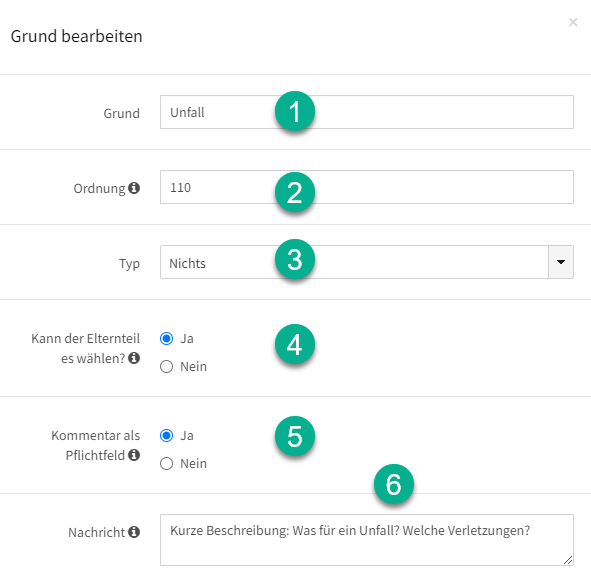
Aktion | Beschreibung |
1. Grund | Die Bezeichnung des Absenzengrundes wird in der gesamten Applikation als Name des Grundes angezeigt. |
2. Ordnung | Anhand der Ordnungszahl wird die Reihenfolge festgelegt. Tipp: Häufige Absenzengründe mit tiefer Ordnungszahl versehen, damit diese bei der Auswahl an erster Stelle aufgeführt und schneller ausgewählt werden können. |
3. Typ | Zur Auswahl stehen: nichts, Jokertag, Schnuppern. |
4. Kann der Elternteil es anwählen? | Bei "Ja" wird dieser Grund im Elternportal und in der App angezeigt. Bei "Nein" kann nur die LP diesen Grund auswählen. |
5. Kommentar als Pflichtfeld | Bei "Ja" ist ein Kommentar zwingend notwendig in der App und im Elternportal. |
6. Nachricht | Dieser Nachrichtentext wird vorgeblendet und dient als Hilfestellung. Mit der Eingabe eines Kommentars verschwindet dieser Text. Musterbeispiel bei Absenz Unfall: Bitte nennen Sie die Art des Unfalls und die Verletzung des Schülers, der Schülerin. |
Gründe bearbeiten - Teil B
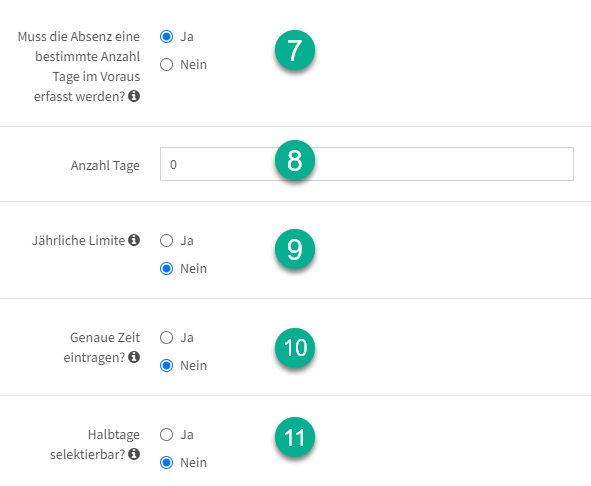
Aktion | Beschreibung |
7. Muss die Absenz eine bestimmte Anzahl Tage im Voraus erfasst werden? | Bei "Ja" steht im Elternportal und in der App für die definierte Anzahl Tage die Auswahl der Daten ab heute nicht zur Verfügung. Musterbeispiel bei Jokertag: 2 Tage (analog z. B. Schulhausordnung) |
8. Anzahl Tage | Wird bei 7. ein "Ja" gesetzt, so erscheint das Feld "Anzahl Tage". Die Anzahl Tage für die in 6. definierte Konfiguration ist hier einzutragen. |
9. Jährliche Limite | Jährliches soft Limit - Es wird beim Auswählen des Grundes jeweils ein Warnhinweis angezeigt. Eingetragen werden kann die Absenz trotzdem. Damit erhält der Benutzer die Information, ob eine vorgegebene Limite überschritten wird. 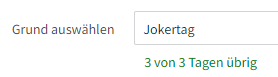 Bei "Ja" wird das Feld "Anzahl Tage" eingeblendet. Eine Ganzzahlt ist einzutragen. |
10. Genaue Zeit eintragen? | Bei "Ja" kann zusätzlich zum Datum noch die genaue Zeit für die Absenz hinterlegt werden (Beispiel Arzttermin). |
11 . Halbtage selektierbar | Mit dieser Option kann zwischen Vormittag, Nachmittag oder ganzer Tag gewählt werden, wobei diese Auswahl in den Zeiten entsprechend hinterlegt wird. Siehe dazu die Detailerläuterung am Schluss diese Anleitung. |
Gründe bearbeiten - Teil C
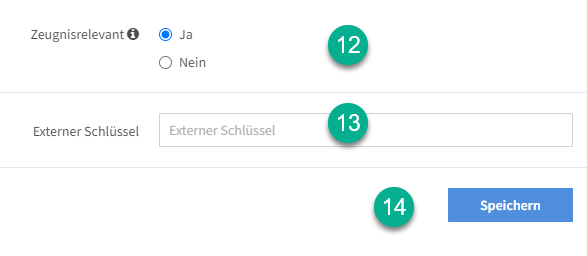
Aktion | Beschreibung |
12. Zeugnisrelevant | Legt fest, ob die Anzahl Halbtage bei diesem Absenzengrund ins Zeugnis einfliessen. |
13. Externer Schlüssel | Ein externer Schlüssel wird verwendet für... |
14. Speichern | Ohne die Bestätigung "Speichern" wird das Ganze nix! |
Detailerläuterung zu Halbtage
Wir unterscheiden hier zwischen der Begrifflichkeit "Halbtage" und "Halbtage selektierbar". Der Unterschied ist:
Halbtage --> Wird bei den Absenzen ein Zeitraum von-bis erfasst, so erfolgt automatisch die Ermittlung der entsprechenden Anzahl Halbtage.
Beispiel: 19. - 27. Febr. = 9 Halbtage. Mittwoch Nachmittag, Samstag und Sonntag werden nicht mitgerechnet.
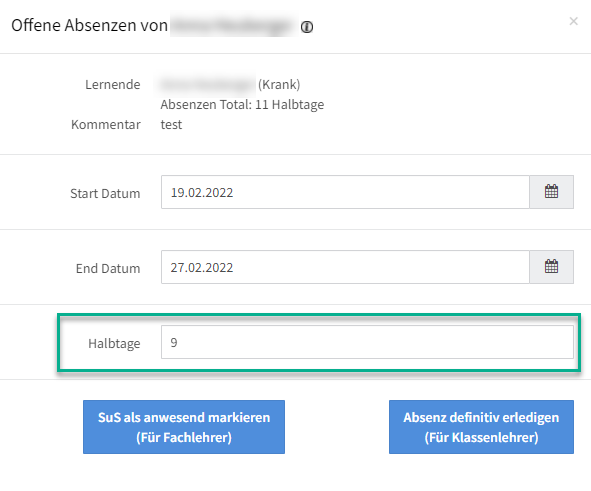
Die automatische Ermittlung der Halbtage auf Grund der erfassten Zeit (z. Bsp. 14:00 ) erfolgt nur bei eintägigen Absenzen. Bei mehrtägigen Absenzen werden die Halbtage auf Grund der Formel Mo / Di / Do / Fr = 2 Halbtage und Mi = 1 Halbtag ermittelt. Hier ist die Idee: Die Prüfung erfolgt durch die Lehrperson und die Summe der Halbtage ist entsprechend anzupassen. Der ermittelte Wert ist als Hilfestellung zu betrachten.
Halbtage selektierbar --> Wird im Modal [ Grund bearbeiten ] die Option "Halbtage selektierbar" mit ja gewählt, so erscheint in der Absenz bei Datum auswählen der Zusatz Abwesend von Vormittag / Nachmittag / ganzer Tag:

